Lige siden Windows XP har Microsoft skjult alle klassiske skrivebordsikoner fra skrivebordet, såsom Computer, Dokumenter, Netværk og brugerens personlige mappe. Hvis du foretrækker at vise disse ikoner på dit skrivebord, er det let at aktivere dem igen. Her er enkle instruktioner om, hvordan du viser klassiske skrivebordsikoner i Windows 8.1 eller Windows 7.
Annoncering
Først skal du sørge for, at dine skrivebordsikoner ikke bare er skjult. Højreklik på skrivebordet og bekræft det Vis -> Vis skrivebordsikoner element i genvejsmenuen er markeret:
Tryk nu Vind + R genvejstaster sammen på dit tastatur. Dialogboksen Kør vises på skærmen. Skriv følgende i feltet Kør:
kontrol desk.cpl ,, web
![]()
Tip: se den ultimative liste over alle Windows-tastaturgenveje med Win-taster .
Ovenstående kommando åbner Indstillinger for skrivebordsikon direkte:
![]()
Her kan du kontrollere de ønskede ikoner, som du vil vise på skrivebordet, og klikke på OK.
Du kan også åbne Indstillinger for skrivebordsikon ved hjælp af følgende kontrolpanelsti:
Kontrolpanel Udseende og personalisering Tilpasning
Klik på indstillingen 'Skift skrivebordsikoner' i venstre rude af personalisering:
![]()
Bonus tip: Nogle temaer, som du downloader fra Internettet, kan indeholde ikoner, der erstatter dine standard desktop ikoner. Hvis du ikke ønsker, at ikoner på skrivebordet skal ændres efter temaer, kan du fjerne markeringen fra indstillingen ' Tillad, at temaer ændrer skrivebordsikoner '. Den samme mulighed kan også finjusteres via registreringsdatabasen.
- Åben Registreringseditor
- Naviger til følgende tast:
HKEY_CURRENT_USER Software Microsoft Windows CurrentVersion Temaer
Tip: Sådan springer du til den ønskede registreringsdatabasenøgle med et enkelt klik
- Rediger eller opret en DWORD-værdi kaldet ThemeChangesDesktopIcons . Indstil den til 0 for at forhindre nye temaer i at ændre skrivebordsikoner. Hvis du indstiller det til 1, kan alle temaer, du installerer, ændre skrivebordsikoner.
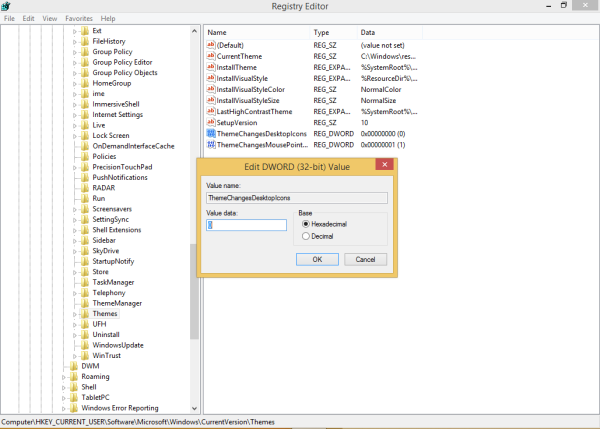
Det er det. Nu ved du alt, hvad der kræves for at aktivere skrivebordsikoner.








